Paint.net
Im Bereich der Bildbearbeitungsanwendungen gibt es mehrere Ebenen, von sehr einfachen Anwendungen wie Paint (die in Windows enthalten sind und deren Verwendung Sie in diesem Lernprogramm sehen können ) bis zu den kompliziertesten oder vielseitigsten als Photoshop (da mehr erforderlich ist) Fähigkeit, aber eine größere Vielfalt von Effekten ermöglichen).
Irgendwo in der Mitte dieser Extreme befindet sich Paint.net , eine recht vielseitige und unkomplizierte Anwendung. Diese Anwendung wurde speziell entwickelt, um die Eigenschaften der Originalfarbe zu verbessern. Sie ermöglicht es Ihnen, Ihre Bilder nach Ebenen zu verwalten, die Deckkraft der einzelnen Arbeiten zu ändern, mit einem einfachen Menü von Aktionen und vielem mehr so oft zu erstellen und zu unterbrechen, wie Sie möchten.
Ich kann es nur all jenen empfehlen, die Bilder bearbeiten möchten und keine Grafikdesigner werden möchten, da es nicht die Komplexität und Vielfalt von Photshop (oder GIMP, wenn Sie freie Software mögen) hat, aber Sie können Ihren Bildern coole Effekte hinzufügen (tatsächlich ist es das) die Anwendung, mit der ich meinen Bildern das Wasserzeichen “TechnoWikis” hinzufüge).
Erwähnenswert ist auch, dass Sie Ihre Bilder in verschiedenen Formaten (JPEG, BMP, GIF, DDS, TIFF, TGA und sogar in Ihrem eigenen “.pdn” -Format) speichern und festlegen können, welche Änderungen während des Änderungsprozesses vorgenommen werden.
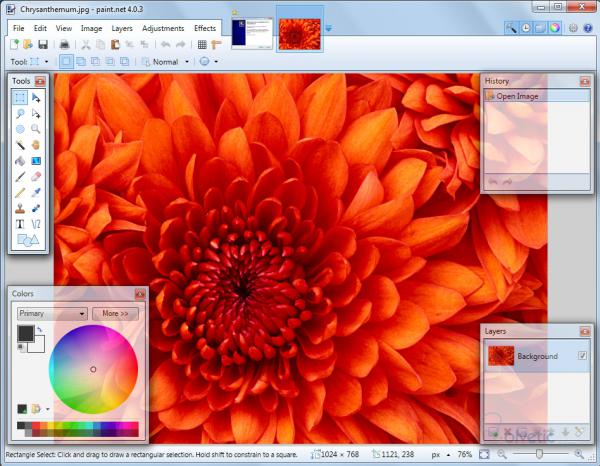
Klicken Sie auf das Bild, um es zu vergrößern
Handbremse
Dies ist ein Videokonverter, mit dem Sie nahezu jedes Videoformat mit einer Vielzahl von Codecs in Mkv oder mp4 umwandeln, die FrameRate anpassen, Audio und Untertitel bearbeiten und in Kapitel unterteilen können. Er ist benutzerfreundlich und leichtgewichtig. Sie können es von dieser Seite herunterladen.
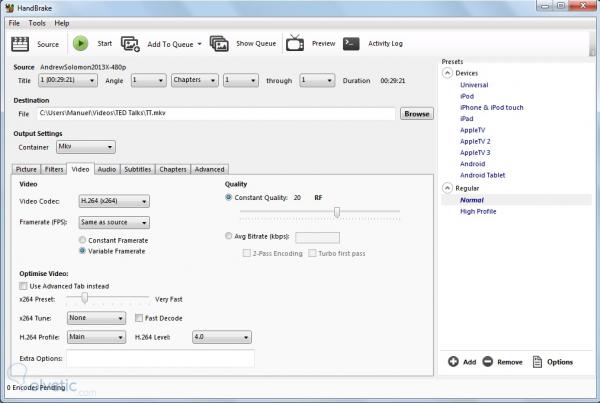
Klicken Sie auf das Bild, um es zu vergrößern
VLC-Mediaplayer
Dies ist meiner Meinung nach der beste kostenlose Multimedia-Player im Internet, da er praktisch jedes Multimedia-Format problemlos wiedergibt. Die Audio- und Videoqualität ist spektakulär. Sie können die natürliche Lautstärke um 250% erhöhen, die Filter ändern und Verleiht dem Video Effekte, verfügt über einen integrierten Equalizer und Sie können Untertitel in jeder Sprache zuweisen. Derzeit gehört zu VideoLAN und Sie können es von dieser Seite herunterladen.
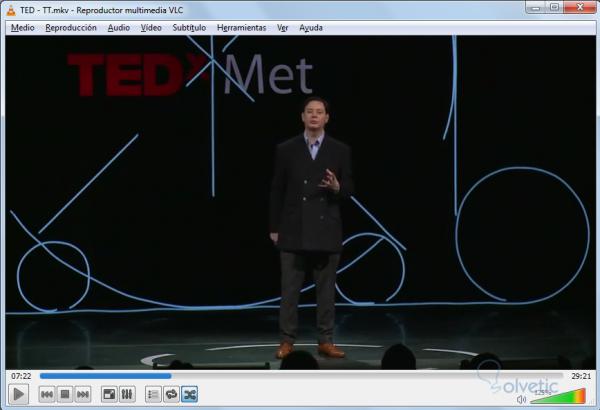
Klicken Sie auf das Bild, um es zu vergrößern
Zäune
Dieses Programm ist auf Ihrem Computer installiert, damit Sie Ihren Schreibtisch übersichtlich halten können. Die Arbeitsweise besteht darin, Ihren Bildschirm in Gruppen oder “Zäune” zu unterteilen, um Sie bei der Organisation zu unterstützen. Sie können das Erscheinungsbild Ihrer Zäune ändern, die Option zum Ein- und Ausblenden der Zäune mit einem Doppelklick aktivieren, die Zäune gruppieren und einige andere Dinge, mit denen Sie das Erscheinungsbild Ihres Desktops ein wenig mehr anpassen können. Das einzige Problem ist, dass einige dieser Funktionen kostenpflichtig sind. Sie können es von dieser Seite herunterladen.
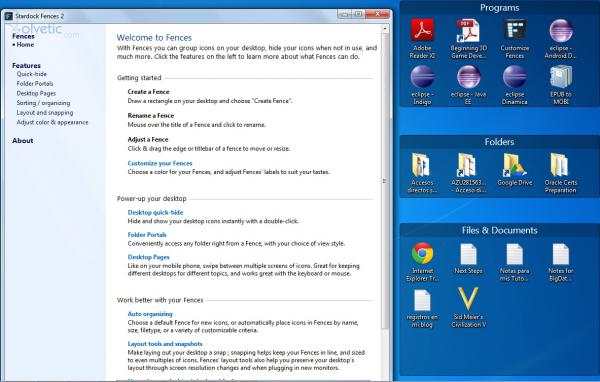
Klicken Sie auf das Bild, um es zu vergrößern
Adobe Reader
Dies ist eines der Programme, mit denen Sie PDF-Dateien jederzeit in Ihrem Webbrowser und auf Ihrem Computer lesen können. Die Magie des PDF-Formats besteht darin, dass Sie die Signatur Ihres Dokuments überprüfen können, um zu bestätigen, ob es geändert wurde oder nicht. Dies hilft, Plagiate zu vermeiden, da das “Kopieren-Einfügen” nur aktiviert ist, wenn der Ersteller es so konfiguriert. Grundsätzlich MÜSSEN Sie diese Anwendung auf Ihrem Computer haben, um PDF- Dateien lesen zu können (obwohl Sie einen leichteren PDF-Reader wie Foxit PDF Reader verwenden können, um die Wartung der Signaturen bei jeder Lesung zu beeinträchtigen). Sie können es von der Adobe- Seite herunterladen.
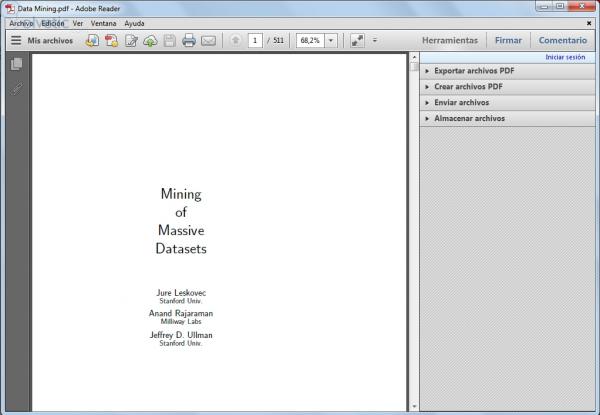
Klicken Sie auf das Bild, um es zu vergrößern
Dies sind nur einige Anwendungen. Im folgenden Tutorial werde ich noch weitere nützliche Anwendungen für Ihr Windows-Betriebssystem vorstellen. Bis zum nächsten Mal!